Efek layar terbagi adalah metode pengeditan yang sangat populer dan kreatif selama pembuatan video. Dengan menampilkan beberapa video di layar secara bersamaan, efek layar terpisah dapat meningkatkan pengalaman menonton penonton, dan sangat cocok untuk tampilan perbandingan, tutorial demonstrasi, kolaborasi multi-orang, dan skenario lainnya. Untuk membantu editor video mencapai efek ini, banyak editor video bagus yang menawarkan fungsionalitas layar terpisah, baik gratis maupun berbayar.
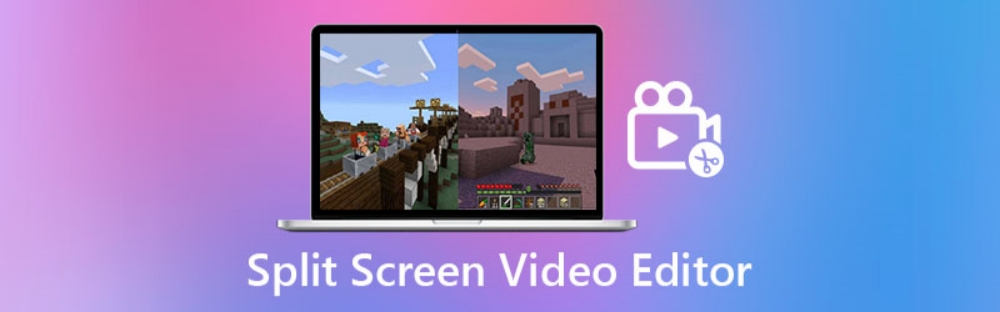
Artikel ini akan merekomendasikan lima editor video layar terpisah yang luar biasa, termasuk alat untuk pemula dan profesional. Baik Anda membuat video YouTube, kreasi TikTok, atau produksi video yang lebih profesional, editor video berikut dapat membantu Anda mencapai efek layar terbagi dengan mudah.
1. Tekad DaVinci (Gratis)
DaVinci Resolve adalah perangkat lunak pengeditan video kelas profesional yang banyak digunakan dalam produksi film, televisi, dan konten digital. Ini memberikan fungsionalitas layar terpisah yang kuat, cocok untuk produksi video kreatif berkualitas tinggi, terutama bagi pengguna yang memerlukan penilaian warna yang tepat, efek khusus, dan pengeditan audio.
Tutorial penggunaan:
Mengunduh dan menginstal DaVinci Resolve : Kunjungi situs web resmi DaVinci Resolve untuk mengunduh dan menginstal.
Impor video : Buka DaVinci Resolve, buat proyek baru, dan klik "Media Pool" untuk mengimpor file video yang ingin Anda bagi layarnya.
Seret video ke garis waktu : Seret video ke garis waktu, pastikan urutannya benar.
Ubah ukuran dan posisikan video : Pada halaman Edit , pilih setiap video dan gunakan Inspektur untuk menyesuaikan ukuran, posisi, dan batasnya guna menciptakan efek layar terpisah.
Ekspor video Anda : Setelah Anda selesai mengedit, buka halaman Pengiriman , pilih pengaturan output Anda dan ekspor video Anda.
Situs web resmi perangkat lunak: Situs web resmi DaVinci Resolve
2. Filmora (Gratis/Berbayar)
Filmora adalah editor video yang mudah digunakan dan cocok untuk pengguna pemula dan menengah. Ia menawarkan berbagai fitur pengeditan video, termasuk perpustakaan templat layar terpisah yang kuat. Anda dapat dengan cepat memilih template, menggabungkan beberapa klip video menjadi efek layar terpisah, dan bahkan menyesuaikan tata letak video.
Tutorial penggunaan:
Mengunduh dan menginstal Filmora : Kunjungi situs web resmi Filmora untuk mengunduh dan menginstal.
Impor materi video : Mulai Filmora, klik "Impor" dan pilih materi Anda.
Pilih templat layar terpisah : Klik tombol "Layar Terpisah" dan pilih templat tata letak layar terpisah favorit Anda. Filmora menyediakan berbagai macam layout, dan Anda dapat memilih template yang sesuai dengan kebutuhan Anda.
Pengeditan khusus : Seret video ke templat layar terpisah, sesuaikan waktu pemutaran dan posisi setiap video, dan atur efek transisi dan efek suara.
Ekspor video : Setelah pengeditan selesai, klik "Ekspor" , pilih format video dan simpan.
Situs web resmi perangkat lunak: Situs web resmi Filmora
3. iMovie (Gratis, untuk macOS)
Jika Anda pengguna Mac, iMovie adalah alat pengeditan video layar terpisah gratis yang sangat bagus. Ini menyediakan antarmuka operasi sederhana dan beberapa fungsi pengeditan dasar, cocok untuk menyelesaikan pembuatan efek layar terpisah dengan cepat.
Tutorial penggunaan:
Mengunduh dan menginstal iMovie : iMovie sudah terinstal di sebagian besar perangkat Mac, namun jika belum, kunjungi Mac App Store untuk mengunduhnya secara gratis.
Impor video : Buka iMovie, klik "Impor Media" dan pilih video yang ingin Anda edit.
Seret ke Timeline : Seret video ke Timeline dan atur.
Mengaktifkan efek layar terbagi : Pilih video pertama, klik Pengaturan Hamparan Video , dan pilih Layar Terpisah dari menu tarik-turun. Anda dapat mengatur rasio tampilan dan posisi setiap video.
Ekspor video Anda : Setelah Anda selesai mengedit, klik tombol Bagikan dan pilih opsi ekspor.
Situs web resmi perangkat lunak: situs web resmi iMovie
4. Adobe Premiere Pro (berbayar)
Adobe Premiere Pro adalah perangkat lunak pengeditan video canggih yang banyak digunakan untuk produksi video tingkat profesional. Ini tidak hanya menyediakan fungsionalitas layar terpisah, tetapi juga mendukung pengeditan presisi tinggi, penilaian warna, efek khusus, dan pemrosesan audio. Premiere Pro sangat ideal bagi pengguna yang perlu membuat efek layar terbagi berkualitas tinggi.
Tutorial penggunaan:
Unduh dan instal Premiere Pro : Kunjungi situs web resmi Adobe untuk mengunduh dan menginstal.
Impor materi video : Buka Premiere Pro, buat proyek baru, klik "Impor" dan pilih file video.
Menyesuaikan ukuran dan posisi video : Seret video ke garis waktu dan gunakan panel kontrol efek untuk menyesuaikan ukuran video, posisi, dan tata letak layar terpisah.
Terapkan efek transisi : Anda dapat menerapkan efek transisi antar klip video untuk memastikan transisi yang mulus untuk efek layar terbagi.
Ekspor video : Setelah selesai mengedit, klik "File > Ekspor > Media" , pilih format output dan simpan.
Situs web resmi perangkat lunak: Situs web resmi Adobe Premiere Pro
5. Kapwing (gratis/berbayar)
Kapwing adalah editor video berbasis browser yang sempurna untuk mengedit video layar terpisah dengan cepat. Ini menyediakan antarmuka operasi yang intuitif dan mendukung kolaborasi multi-orang, sehingga sangat cocok untuk pembuat video pendek.
Tutorial penggunaan:
Kunjungi situs resmi Kapwing : Situs resmi Kapwing
Unggah video : Klik "Mulai Mengedit" dan unggah file video Anda.
Pilih templat layar terpisah : Di editor, pilih mode "Penyambungan Video" dan pilih tata letak layar terpisah yang Anda inginkan.
Tata letak khusus : Sesuaikan ukuran dan posisi setiap klip video untuk memastikannya didistribusikan dengan benar di layar.
Ekspor video : Setelah mengedit, klik "Ekspor Video" , pilih format dan unduh.
Situs web resmi perangkat lunak: Situs web resmi Kapwing
ringkasan
Efek video layar terpisah menambah variasi pada kreasi Anda, baik untuk presentasi perbandingan atau pemutaran berbagai perspektif secara bersamaan. Lima editor video yang direkomendasikan di atas—mulai dari DaVinci Resolve dan iMovie gratis hingga Premiere Pro dan Filmora profesional—dapat membantu Anda menyelesaikan penyambungan video dengan mudah. Pilih perangkat lunak yang tepat untuk membuat video layar terpisah yang kreatif berdasarkan kebutuhan Anda dan tingkatkan pengalaman menonton video.
-
 Di era digital saat ini, video telah menjadi salah satu alat komunikasi paling ampuh. Baik itu iklan, video perusahaan, atau konten media sosial, permintaan akan konten video terus meningkat. Hal ini membuat perusahaan produksi video menjadi industri yang semakin makmur. Namun, seiring dengan semakin ketatnya persaingan, cara menonjol dan meraih keuntungan dalam industri ini telah menjadi tantangan besar bagi banyak perusahaan produksi video. Artikel ini mengeksplorasi bagaimana perusahaan produksi video dapat memperoleh keuntungan melalui inovasi, pemasaran, hubungan pelanggan, dan teknologi, serta memberikan beberapa panduan praktis.pengarang:Azura Waktu rilis:2024-11-28
Di era digital saat ini, video telah menjadi salah satu alat komunikasi paling ampuh. Baik itu iklan, video perusahaan, atau konten media sosial, permintaan akan konten video terus meningkat. Hal ini membuat perusahaan produksi video menjadi industri yang semakin makmur. Namun, seiring dengan semakin ketatnya persaingan, cara menonjol dan meraih keuntungan dalam industri ini telah menjadi tantangan besar bagi banyak perusahaan produksi video. Artikel ini mengeksplorasi bagaimana perusahaan produksi video dapat memperoleh keuntungan melalui inovasi, pemasaran, hubungan pelanggan, dan teknologi, serta memberikan beberapa panduan praktis.pengarang:Azura Waktu rilis:2024-11-28 -
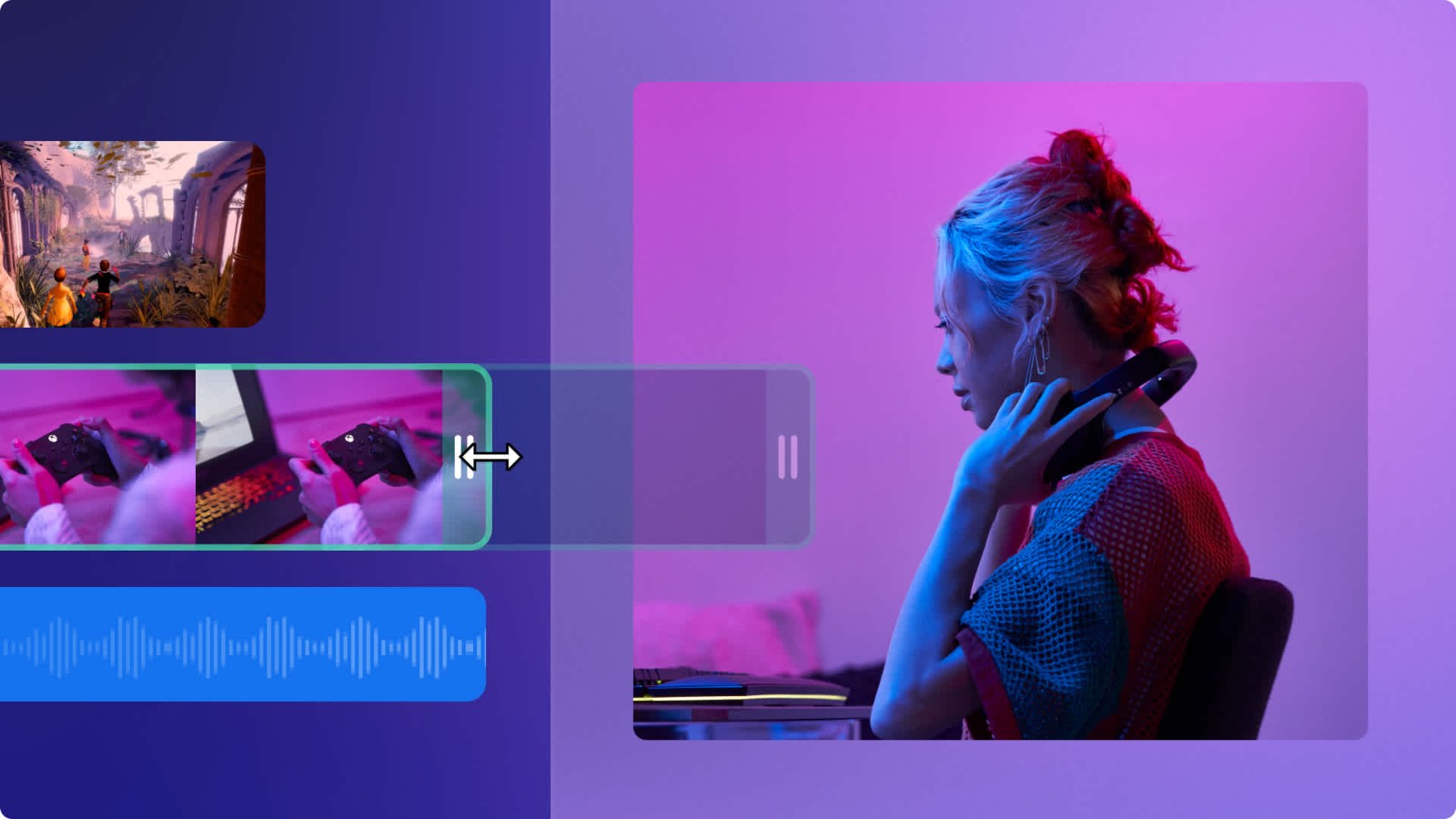
Cara menggunakan video produk Amazon di saluran YouTube Anda: Panduan lengkap
Pelajari cara menyematkan video produk Amazon ke saluran YouTube Anda dan dapatkan komisi melalui Program Amazon Associates. Jelajahi praktik terbaik dan strategi pengoptimalan untuk menggunakan video produk Amazon.pengarang:Azura Waktu rilis:2024-11-28 -
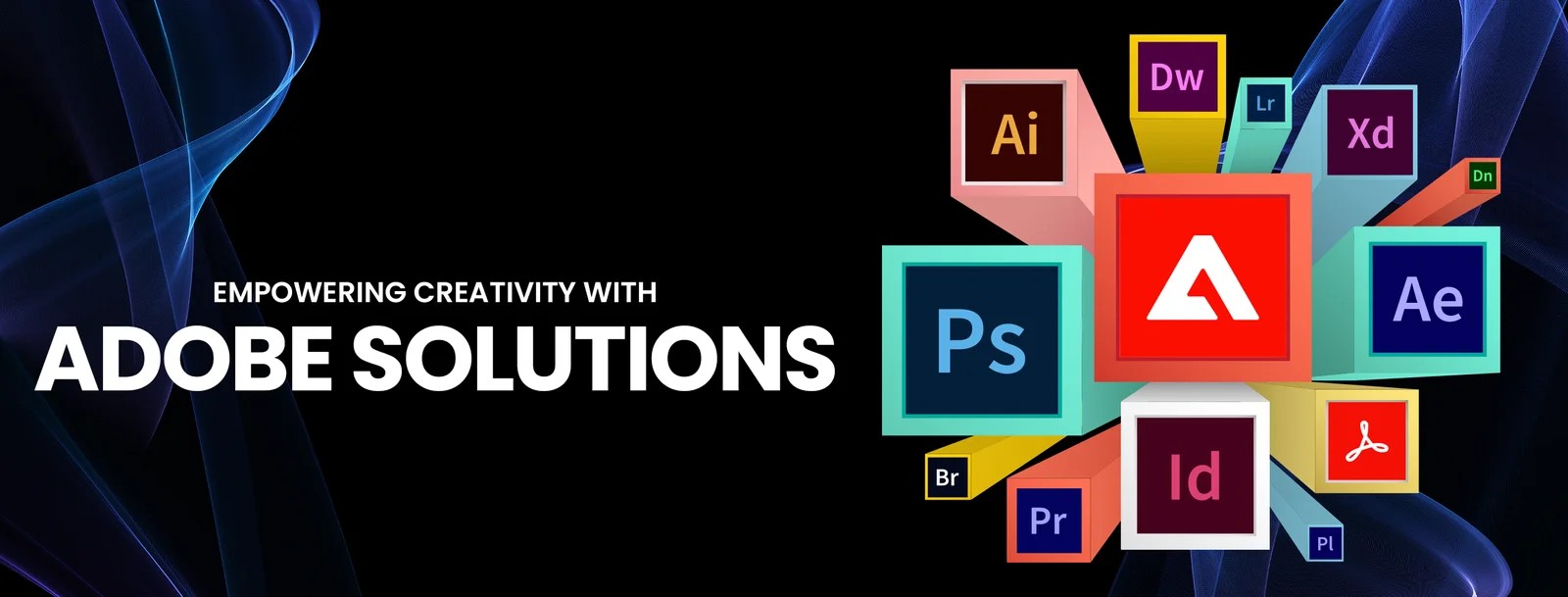
Produk Adobe mana yang dapat mengedit video: pengenalan alat terlengkap
Jelajahi 5 alat pengeditan video yang disediakan oleh Adobe, termasuk Premiere Pro, After Effects, dan Premiere Rush, yang cocok untuk berbagai kebutuhan pengguna. Pelajari cara menggunakan alat ini untuk produksi dan pengeditan video.pengarang:Azura Waktu rilis:2024-11-28 -

Cara Menambahkan Tautan Produk ke Video TikTok: Panduan untuk Pedagang
Pelajari cara menambahkan tautan produk ke video dengan akun bisnis TikTok. Artikel ini menjelaskan langkah-langkah spesifik untuk mempromosikan produk melalui toko TikTok, tag produk, dan fitur streaming langsung.pengarang:Azura Waktu rilis:2024-11-28 -
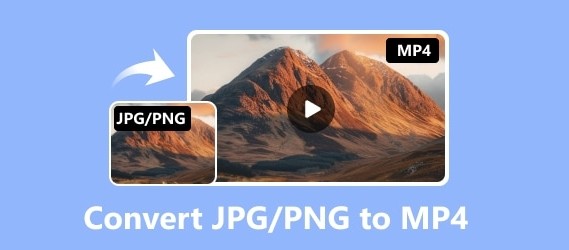
Rekomendasi Perangkat Lunak Konverter JPG/PNG ke MP4: Opsi Gratis dan Berbayar
Konversikan gambar JPG atau PNG ke video MP4! Artikel ini merekomendasikan 5 alat konversi gambar ke video yang luar biasa, termasuk FFmpeg, Kapwing, dan Animoto, yang cocok untuk kebutuhan berbagai pengguna.pengarang:Azura Waktu rilis:2024-11-25 -
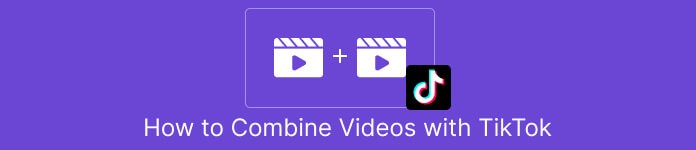
Cara Menyambung Video di TikTok dengan Mudah: Tutorial dan Tips Lengkap
Saat memposting konten video bagus di TikTok, terkadang Anda mungkin perlu menggabungkan beberapa klip video menjadi satu video yang mulus. Baik Anda membuat tantangan kreatif, berbagi jurnal perjalanan, atau menggabungkan beberapa pertunjukan, mempelajari cara menyatukan video di TikTok akan memudahkan Anda membuat konten kelas profesional yang menarik lebih banyak pemirsa. Untungnya, TikTok menawarkan fitur pengeditan video yang mudah digunakan untuk membantu Anda menyelesaikan tugas ini dengan cepat.pengarang:Azura Waktu rilis:2024-11-25 -

Cara Memangkas Video MP4 dengan Mudah di Komputer: 3 Tutorial Sederhana dan Software yang Direkomendasikan
Di era media digital, format MP4 telah menjadi salah satu format utama untuk mengedit dan berbagi video. Baik Anda membuat video pendek, memangkas segmen yang tidak diinginkan, atau menyesuaikan durasi video, mempelajari cara memangkas video MP4 dengan mudah adalah keterampilan yang harus dimiliki setiap pembuat video. Untungnya, memotong video MP4 di komputer tidaklah rumit, dan banyak perangkat lunak serta alat menyediakan antarmuka pengoperasian yang mudah dan kemampuan pemrosesan yang efisien.pengarang:Azura Waktu rilis:2024-11-25 -

Rekomendasi situs web yang mengompresi ukuran video tetapi bukan kualitas gambar secara online gratis
Dalam kehidupan sehari-hari, kita sering kali perlu mengunggah atau berbagi video, namun ukuran file yang besar dapat menyebabkan kecepatan transfer lambat atau menghabiskan ruang penyimpanan. Banyak alat kompresi akan mengurangi kualitas gambar secara signifikan, dan ini jelas bukan pilihan ideal. Jadi, adakah website online yang bisa mengompresi ukuran video secara gratis tanpa mengorbankan kualitas gambar? Artikel ini akan merekomendasikan Anda beberapa alat online yang efisien dan andal untuk membantu Anda mengatasi masalah ini dengan mudah.pengarang:Azura Waktu rilis:2024-11-20 -

Alasan dan solusi kenapa youtube di hp bisa dibuka tapi tidak bisa diputar
Saat Anda membuka YouTube di ponsel, antarmuka dimuat secara normal tetapi video tidak diputar, sehingga membingungkan. Baik Anda mencoba bersantai atau mencari informasi berguna, masalah seperti ini dapat mengganggu pengalaman Anda. Artikel ini akan menganalisis penyebab umum masalah ini untuk Anda dan memberikan berbagai solusi untuk membantu Anda melanjutkan menonton normal dengan cepat.pengarang:Azura Waktu rilis:2024-11-20 -
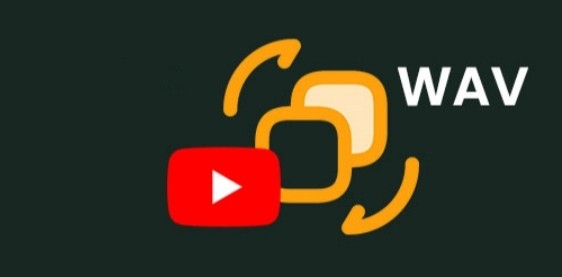
Bagaimana mengkonversi YouTube ke WAV
Ingin mengonversi video YouTube ke audio format WAV berkualitas tinggi? Baik untuk kualitas suara yang lebih baik atau untuk pengeditan audio, format WAV populer karena sifatnya yang lossless. Pada artikel ini, kami akan memperkenalkan metode sederhana tentang cara mengonversi file YouTube ke WAV, membantu Anda mendapatkan konten audio yang Anda butuhkan dengan cepat.pengarang:Azura Waktu rilis:2024-11-20





